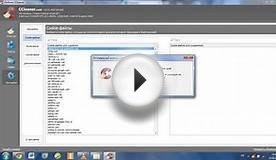Очистить Кэш Компьютере Видео

Если вы получили сообщение об ошибке воспроизведения видео, то в большинстве случаев достаточно подождать полчаса и запустить ролик ещё раз. Ошибка может возникать из-за неполадок у интернет-провайдера, слишком большого количества подключенных пользователей или устройств, неправильной конфигурации вашего аппаратного и программного обеспечения, отсутствия подключения к Интернету или проблем с самим видео.
Вот несколько советов, которые помогут устранить ошибку. Пробуйте просмотреть видео после каждого шага.
На компьютере- Обновите страницу в браузере.
- Перезапустите браузер.
- Перезагрузите компьютер.
- Обновите браузер до последней версии.
- Попробуйте посмотреть видео в другом браузере или на другом компьютере.
- Попробуйте воспроизвести видео ещё раз через полчаса..
- Перезагрузите устройство.
- Очистите кэш браузера и удалите файлы cookie.
Устройство Android
- Откройте браузер, используемый по умолчанию, и перейдите в раздел Меню.
- Нажмите Личные данные.
- Выберите Очистить кэш и нажмите OK.
- Выберите Очистить все данные cookie и нажмите OK.
Устройство iOS
- На главном экране выберите "Настройки" > Safari.
- Нажмите Очистить файлы cookie.
- Нажмите Очистить кэш.
Инструкции по очистке кэша и файлов cookie на мобильных устройствах с другими ОС см. в руководстве пользователя соответствующего устройства.
- Воспользуйтесь другим браузером
Если браузер, используемый по умолчанию, не воспроизводит видео YouTube, установите другой браузер для мобильных устройств, например Google Chrome.
- Подключитесь к другой сети.
Если вы подключены к сети 3G/4G, попробуйте подключиться к Wi-Fi.
- Проверьте наличие системных обновлений.
Для оптимальной работы устройства необходимо своевременно устанавливать системные обновления. На устройстве Android выберите Настройки > О телефоне > Обновление системы и нажмите Проверить. На устройстве iOS выберите Параметры > Общие > Обновление ПО.